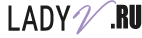Как подключить проектор к ноутбуку?

Проектор – весьма нужный «девайс», который успешно используется в учебных заведениях, на работе, дома или даже на торжествах. Причем, если с портативным компьютером практически ни у кого не возникает проблем, для многих возникает проблема, как подключить проектор к ноутбуку.
Как правильно подключить проектор к ноутбуку?
На самом деле, проектор часто используют как второй, увеличенный экран ноутбука, например, для просмотра фотографий, фильмов или участия в компьютерной игре. Если и задались использовать прибор с такой целью, то для начала осмотрите, имеется ли в вашем ноутбуке разъем VGA. После чего выключите свой портативный компьютер. Это касается и проектора. Затем нужно подключить прибор к ноутбуку через разъем VGA. Затем включаются оба устройства.
Что касается того, как подключить ноутбук к проектору через HDMI, то в этом случае поступаем аналогично.
Если говорить о том, как подключить 2 проектора к ноутбуку, то в этом в случае придется обзавестись сплиттером (то есть разветвителем) для разъема VGA или HDMI.
Чаще всего после описанных шагов на стене должно появиться изображение. Если это не происходит, придется сделать еще несколько манипуляций. Как правило, на клавиатуре ноутбука расположены так называемые функциональные клавиши, обозначаемые от F1 до F12. Попробуйте нажать каждую поочередно, одна из них может отвечать за подключение проектора. В случае неудачи, попробуйте нажать одновременно клавишу Fn с другой функциональной клавишей. Другой вариант – воспользоваться помощью так называемых горячих клавиш, к примеру, P+Win.
Дополнительные меры для подключения проектора к ноутбуку

Кроме того, возможно понадобится провести настройку свойств дисплея для подключения проектора. Особенно это касается тех устройств, к комплекту к которому прилагается диск с драйверами. Если говорить о том, как подключить проектор к ноутбуку с ОС Windows 8, то нужно выполнять пару действий. При включении ноутбука посредством функции «Plug and Play» будут найдены новые подключения и установлены их драйвера. После чего после щелчка мышью на Рабочем столе, нужно выбрать раздел «Разрешение экрана», а затем «Свойства экрана». В данном разделе нужно установить то разрешение, которое оптимально для вашего проектора. В ОС Window 10 поступаем аналогично, только работаем с разделом «Дополнительные параметры экрана».